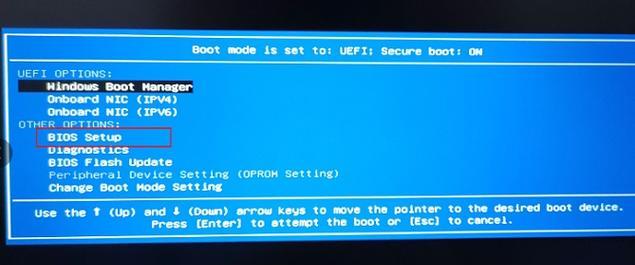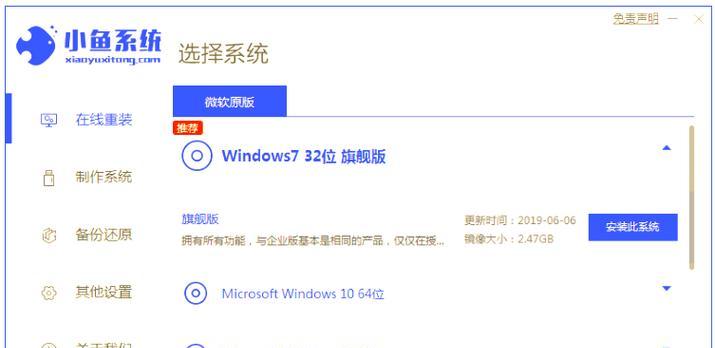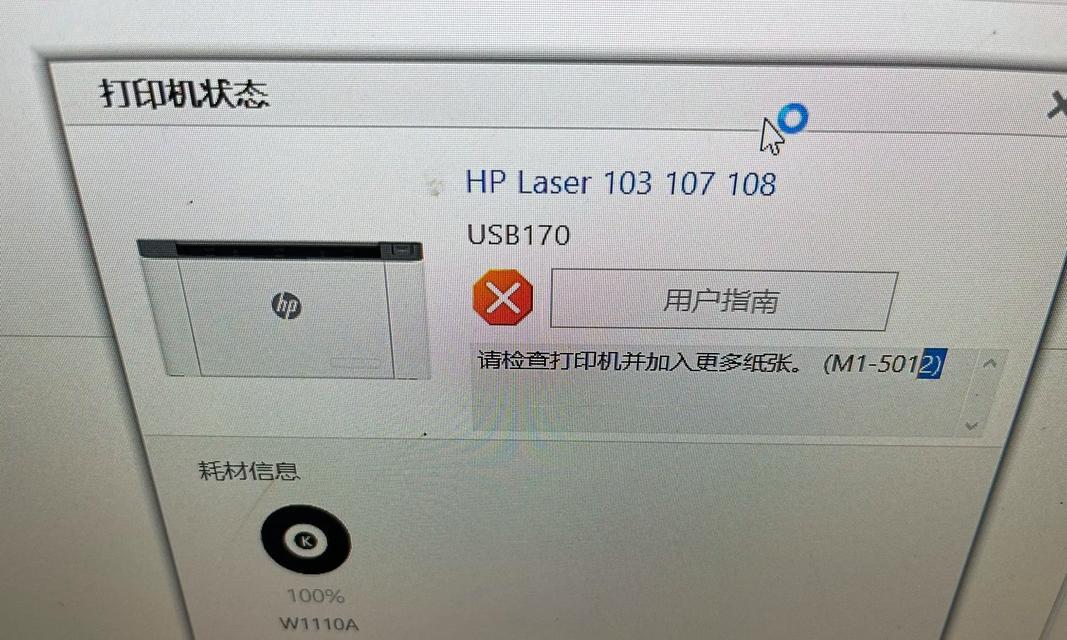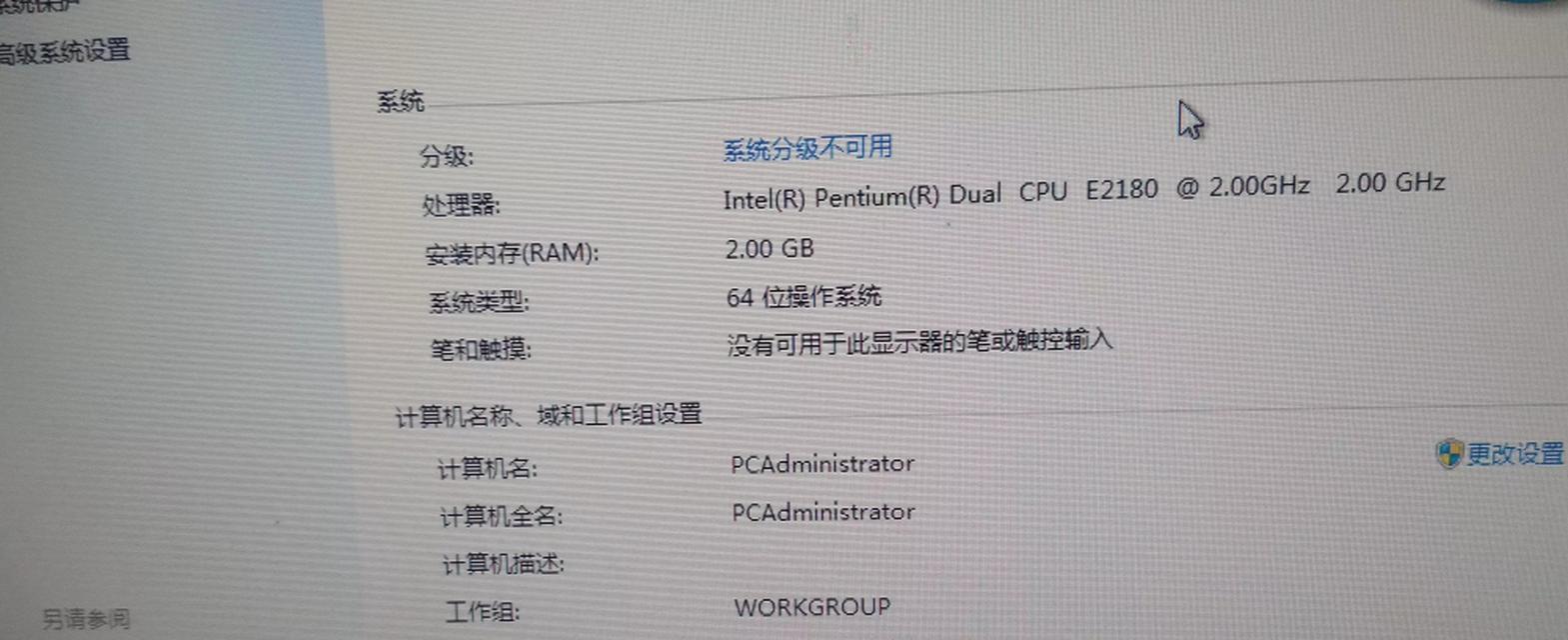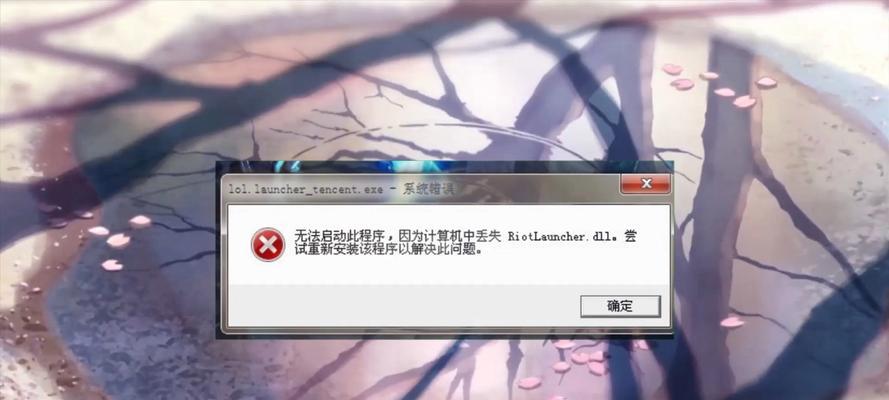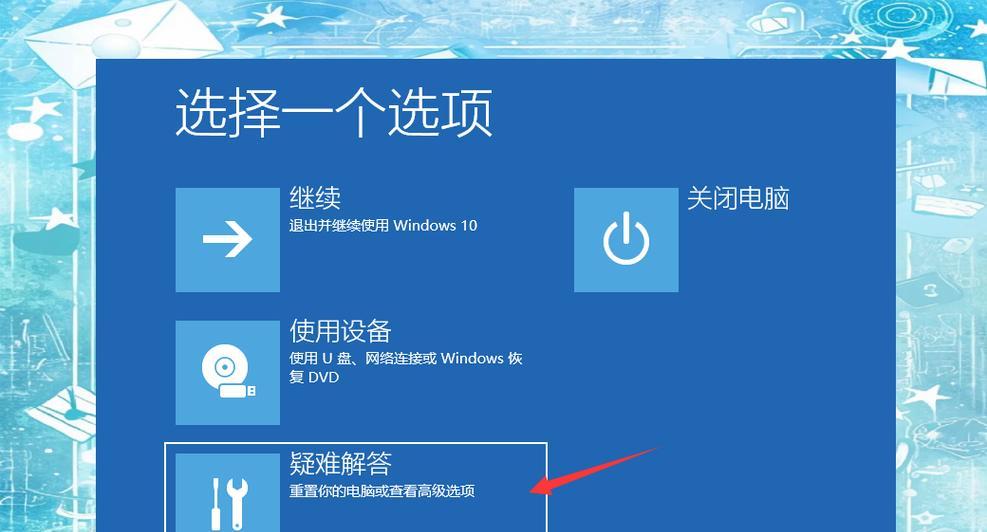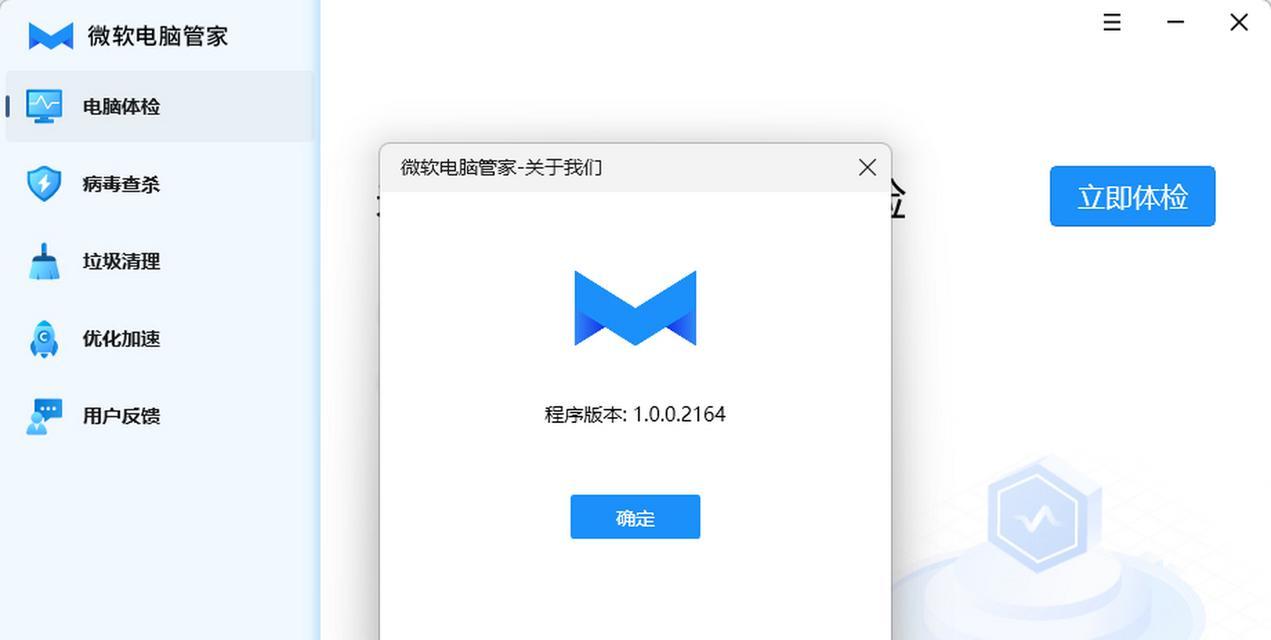现如今,随着科技的发展,新一代的笔记本电脑层出不穷,越来越多的人开始将旧款笔记本淘汰。然而,对于那些依然在工作和学习中使用老旧笔记本的人来说,如何让这些老旧笔记本焕然一新成为了一项重要任务。本文将详细介绍如何使用U盘装系统,让老旧笔记本重获新生。
选择合适的操作系统
要想让老旧笔记本焕然一新,首先需要选择一个合适的操作系统。目前最常用的操作系统有Windows和Linux两种。根据个人的需求和偏好选择一个适合的操作系统。
获取操作系统镜像文件
在安装系统之前,需要先获取操作系统的镜像文件。用户可以通过官方网站下载或者通过其他渠道获取。确保下载的镜像文件来源可靠,并且与所选择的操作系统版本相匹配。
备份重要数据
在安装系统之前,务必备份重要的数据。由于安装系统会格式化硬盘,所有数据都将丢失。将重要文件保存到外部硬盘或云存储中,以免造成不必要的损失。
准备一个可用的U盘
在安装系统时,需要使用一个可用的U盘作为安装介质。确保U盘容量足够,并且没有重要数据,因为安装系统会将U盘中的所有数据清空。
制作U盘启动盘
将U盘制作成启动盘是安装系统的必要步骤。用户可以使用第三方软件,如Rufus或者UltraISO,将下载好的镜像文件写入U盘,并将U盘设置为首次引导设备。
进入BIOS设置
在安装系统之前,需要进入BIOS设置,并将U盘设置为首次引导设备。不同品牌的笔记本电脑进入BIOS设置的方法略有不同,一般是在开机时按下特定的功能键,如F2或Del键。
选择U盘启动
在BIOS设置中,选择U盘作为首次引导设备,保存更改并重新启动电脑。这样,电脑将从U盘启动,进入安装系统的界面。
按照提示进行安装
根据系统安装界面的提示,进行系统的安装。首先选择语言、时区和键盘布局等设置,然后根据需要进行分区和格式化硬盘的操作。
等待系统安装完成
系统安装的过程需要一定时间,耐心等待系统安装完成。期间可以根据界面提示进行一些必要的设置,如账号登录和网络连接等。
更新系统和驱动程序
安装完成后,及时更新系统和驱动程序是保证系统稳定和性能良好的关键。通过系统自带的更新功能或者官方网站下载最新的驱动程序进行更新。
安装常用软件
安装完系统和驱动程序后,可以根据个人需要安装一些常用软件。如办公软件、浏览器、音视频播放器等。注意选择正版软件并保证下载渠道的可靠性。
优化系统设置
为了让老旧笔记本性能更好,可以对系统进行一些优化设置。如关闭开机自启动、清理无用软件、定期清理垃圾文件等。这些操作可以提高系统的运行速度和稳定性。
定期维护和更新
安装好系统后,定期维护和更新也是至关重要的。及时安装系统更新补丁、杀毒软件的病毒库,定期清理硬盘和注册表等,可以保持系统的良好状态。
合理使用老旧笔记本
除了安装系统外,合理使用老旧笔记本也是延长其寿命的关键。避免长时间高负载运行、不经常移动硬盘、适时清理散热风扇等,都可以减少硬件损坏的可能性。
通过使用U盘装系统,我们可以轻松地将老旧笔记本焕然一新。选择合适的操作系统,备份重要数据,制作U盘启动盘,按照提示进行安装,更新系统和驱动程序,安装常用软件,优化系统设置,定期维护和更新,并合理使用老旧笔记本,可以让它们再次发挥出良好的性能和稳定性。这些简单的步骤和注意事项,将为您带来焕然一新的使用体验。